Вероватно најбоља нова функција која долази из иОС 15 је Ливе Тект (по мом скромном мишљењу). Захваљујући технологији оптичког препознавања карактера (ОЦР), ваш иПхоне сада може лако да препозна руком писани, одштампани и онлајн текст на било којој фотографији, снимку екрана или слици на вашем иПхоне-у.
Ливе Тект је заиста уметничко дело и чини живот много лакшим јер вам омогућава да сада скенирате књиге, преводите текст, копирате писане белешке, добијате упутства, позивате број телефона и још много тога — директно са вашег фотоапарата.
Ако још нисте испробали нову функцију, у наставку имамо све што треба да знате о коришћењу Ливе Тект-а на иОС-у 15.
Садржај
- 1. Укључите Ливе Тект на иОС 15
- 2. Усмерите камеру на текст да бисте га скенирали
- 3. Одаберите фотографију у својој камери са живим текстом
- 4. Изаберите и копирајте живи текст
- 5. Налепите живи текст на другом месту
- 6. Делите текст уживо директно са слике
- 7. Брзо добијте упутства до адресе у живом тексту
- 8. Брзо додајте датуме у текстуални текст у календар или подсетник
- 9. Брзо контактирајте е-пошту у живом тексту
- 10. Брзо позовите или пошаљите СМС на број телефона у живом тексту
- 11. Потражите текст уживо за више информација
- 12. Преведите текст уживо
- 13. Изговорите и срочите текст уживо
-
Закључак
- Повезани постови:
1. Укључите Ливе Тект на иОС 15
Иако би Ливе Тект требало да буде подразумевано омогућен када ажурирате на иОС 15, никада не знате када бисте могли да наиђете на грешке или друге проблеме, па је најбоље да проверите да ли је заиста укључен.
- Отвори Подешавања апликацију на вашем иПхоне-у или иПад-у.
- Затим додирните Камера.
- Коначно, уверите се Прикажи откривени текст је укључен.
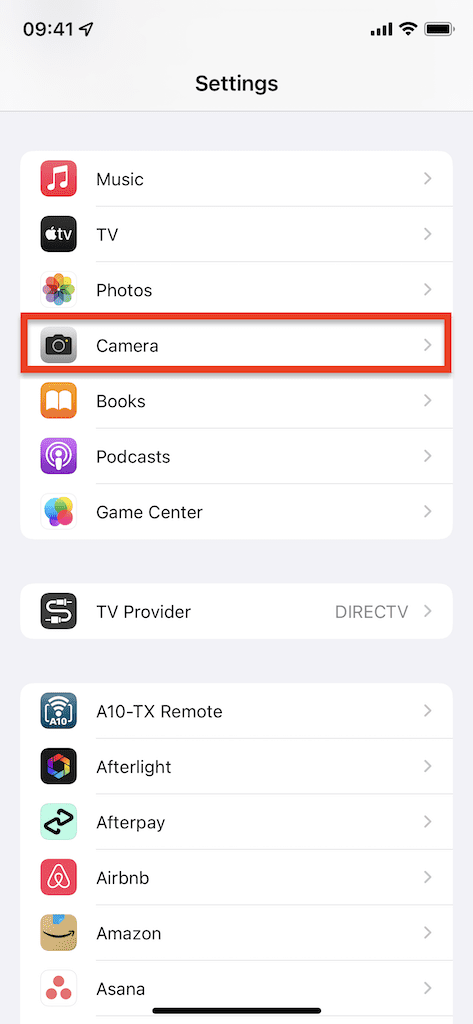
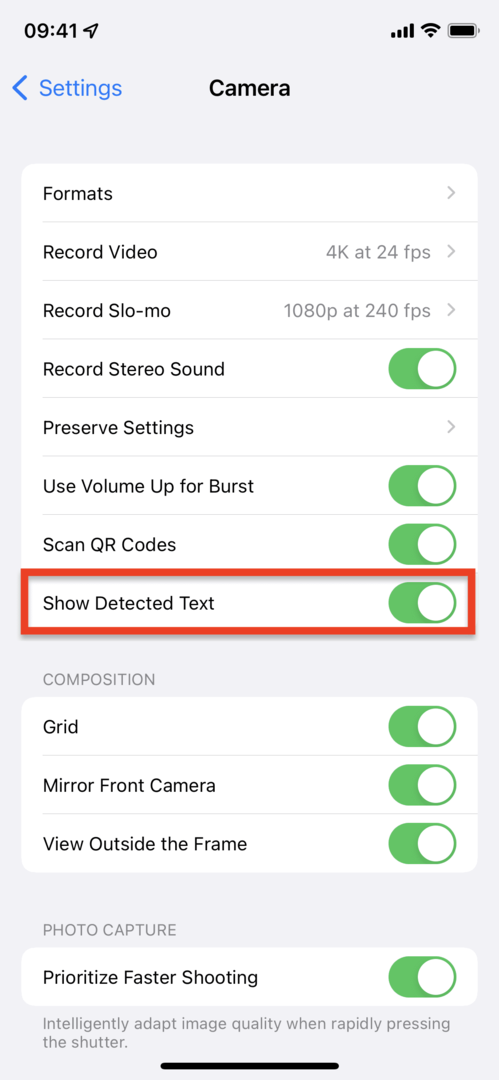
2. Усмерите камеру на текст да бисте га скенирали
Први начин да користите Ливе Тект је једноставно отварање апликације Камера и усмеравање телефона ка било ком тексту. Ако иОС 15 скенира и препозна адресу, број телефона или било коју другу врсту текста, четири жуте заграде ће се појавити око текста, а икона Ливе Тект ће се појавити у доњем десном углу. Ако га додирнете, можете видети скенирани текст.
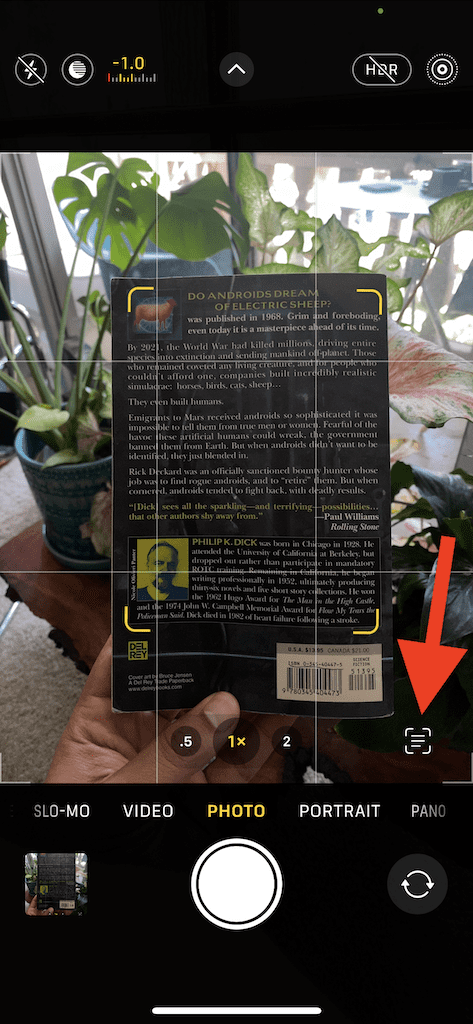
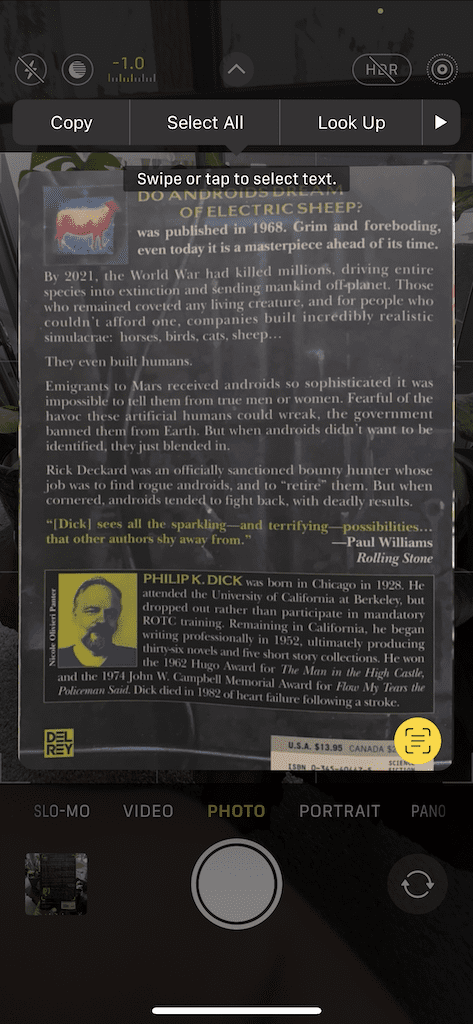
3. Одаберите фотографију у својој камери са живим текстом
Слично томе, функција Ливе Тект такође ради на новим и старим (пре иОС 15) фотографијама сачуваним у вашој камери, да ли су снимљене на вашем иПхоне-у, подељене са вама путем АирДропа, снимка екрана или преузете са интернет. Да бисте проверили да ли Ливе Тект ради на фотографији, отворите апликацију Камера, изаберите фотографију и проверите да ли има икону Ливе Тект у доњем десном углу. Ако јесте, додирните га да бисте видели скенирани текст.
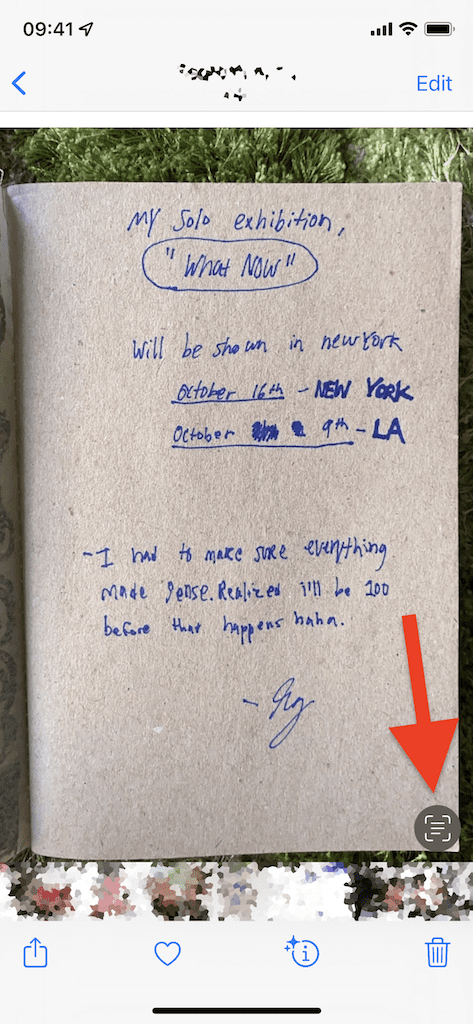
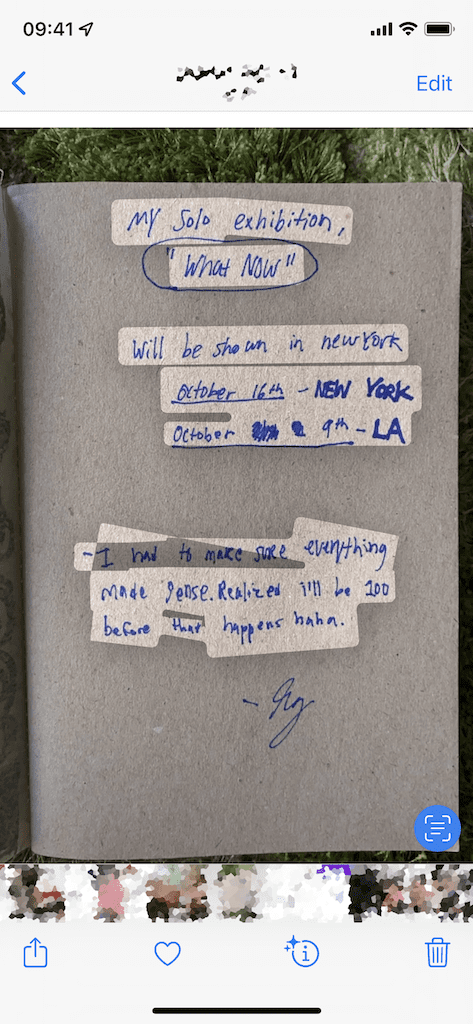
Међутим, чак и ако не видите икону Ливе Тект, можда ћете и даље моћи да користите функцију Ливе Тект на тој слици. Ако у ствари постоји текст на фотографији, једноставно притисните прстом на њу неколико секунди. Ако је текст истакнут и појављују се опције за уређивање, то значи да Ливе Тект ради, без обзира да ли се икона појављује или не.
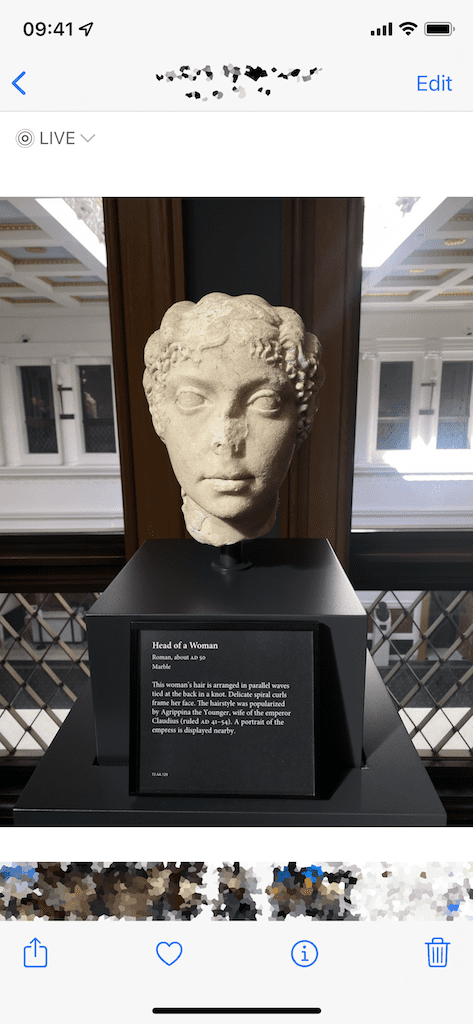
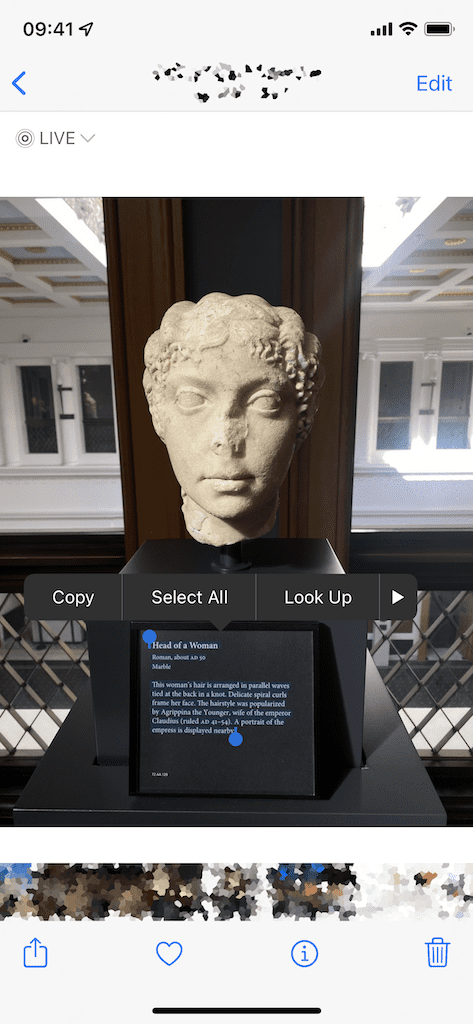
4. Изаберите и копирајте живи текст
Сада када знате да ваша слика ради са Ливе Тект-ом, најпопуларнија опција би била да изаберете сав текст и копирате га у међуспремник тако да можете да га налепите негде другде. Након ударца на Ливе Тект иконе, изаберите текст који желите да копирате тако што ћете притиснути прст на њега, а затим притиснути било који Копирај да изаберете реч коју сте истакли или Изабери све прво да означите сав текст на слици, а затим Копирај.
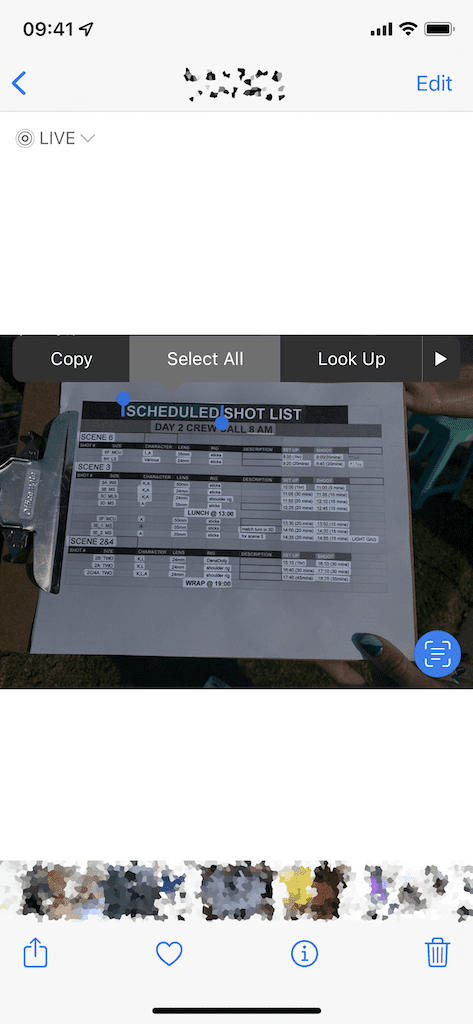
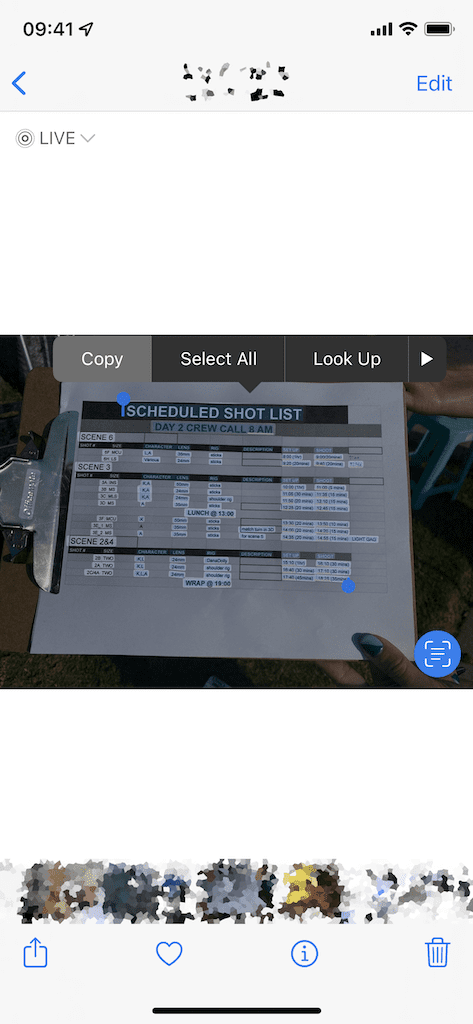
5. Налепите живи текст на другом месту
Ако имате текст копиран у међуспремник помоћу функције Ливе Тект, можете да га налепите било где другде. У примеру испод, користићу текст извучен из претходног корака и налепићу га у Белешке. Све што треба да урадите је да притиснете прст надоле, сачекате док се не појаве алатке за уређивање, а затим додирнете Залепите.
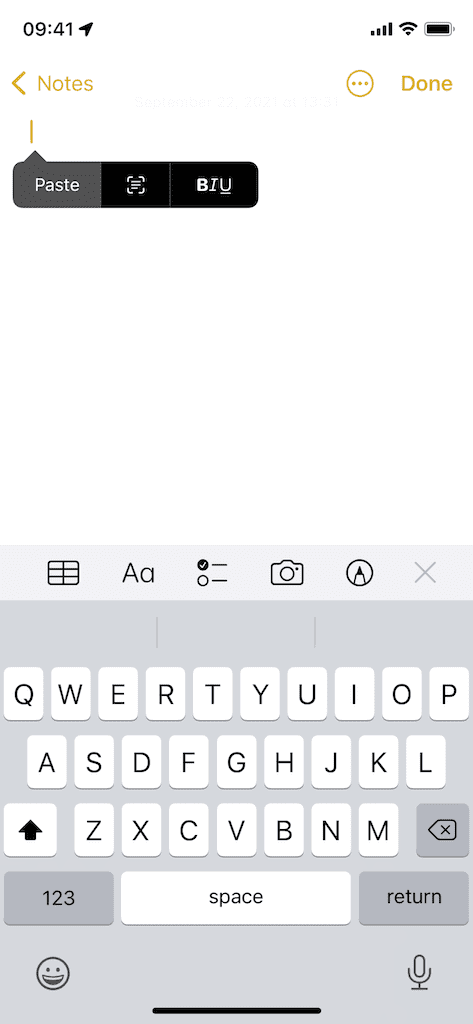
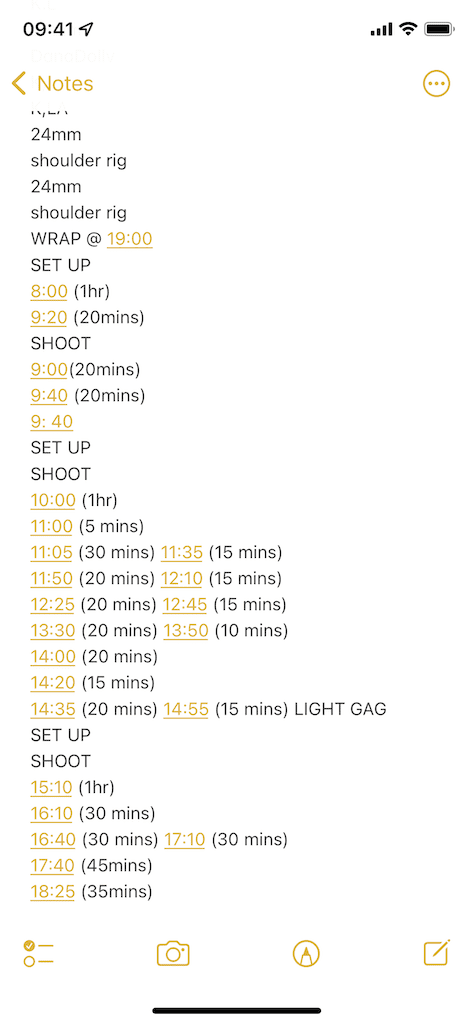
6. Делите текст уживо директно са слике
Ако не желите да копирате и налепите текст, већ желите да га директно делите, то можете да урадите у оквиру Ливе Тект-а. Након што изаберете текст, додирните стрелицу у алатима за уређивање да бисте видели више опција. Сада, додирните Објави, који ће отворити лист за дељење и дати вам опције да делите текст путем порука, е-поште, АирДроп-а, белешки и апликација трећих страна.
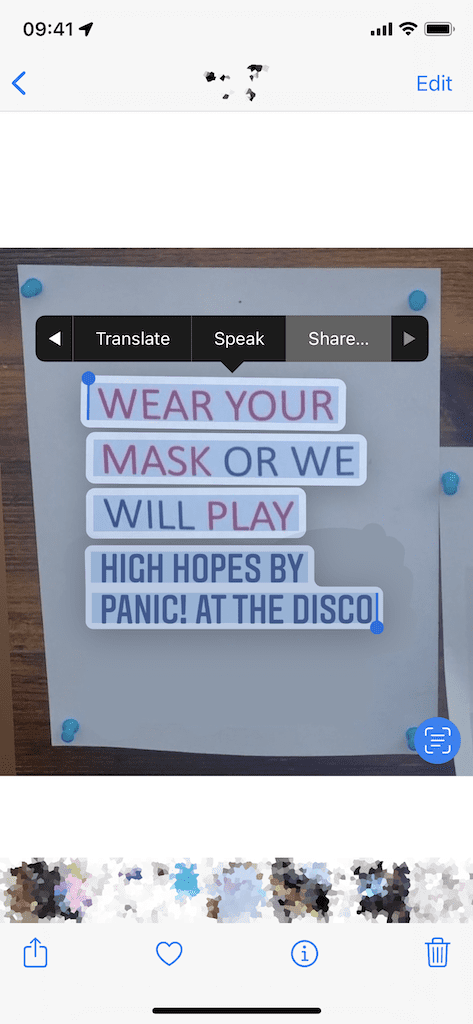
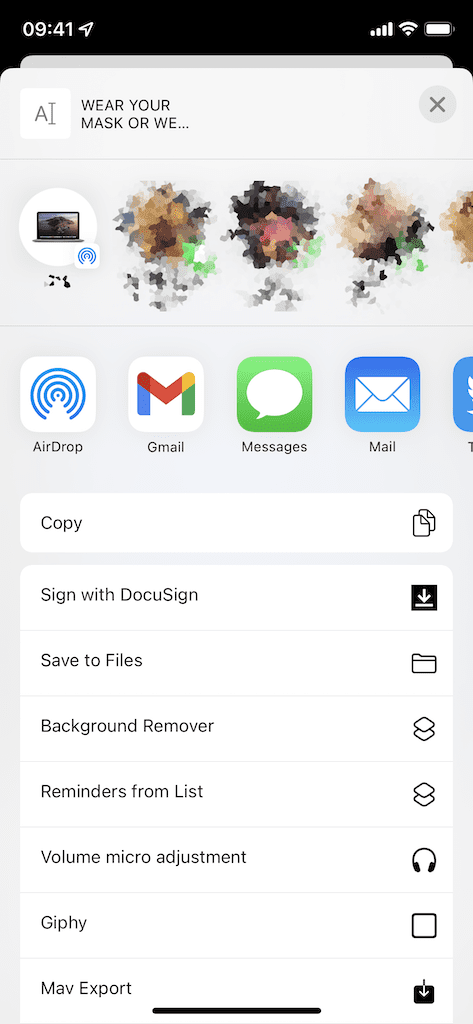
7. Брзо добијте упутства до адресе у живом тексту
Ако Ливе Тект препозна адресу на вашој слици, можете брзо да добијете упутства до ње са ваше тренутне локације једним додиром. Све док се текст може скенирати, додирните било коју адресу у оквиру функције Ливе Тект да бисте је покренули Аппле Мапс и добијете упутства до њега. Ако уместо тога притиснете прстом на адресу, појавиће се мени брзих радњи са више опција, као што је добијање упутстава помоћу Гоогле мапа (и више) или додавање адресе вашим контактима.
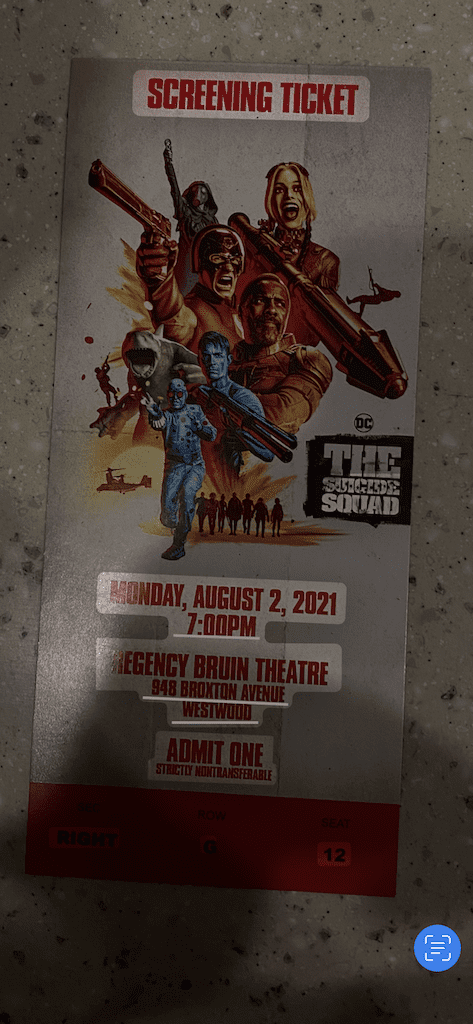
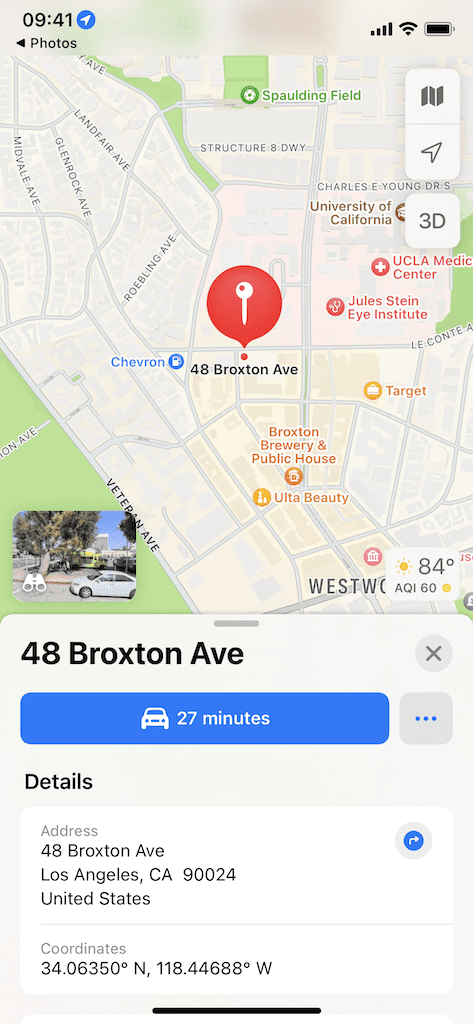
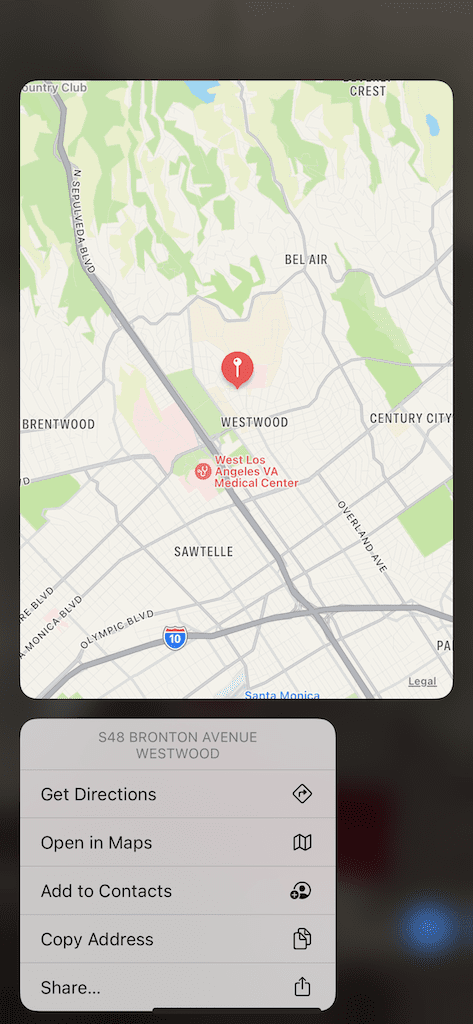
8. Брзо додајте датуме у текстуални текст у календар или подсетник
Исто се може урадити и са датумима и временима у живом тексту. Све док је исправан текст могуће скенирати, ако га додирнете, добићете мени брзих радњи са неколико опција, као што је Креирај догађај, Направите подсетник, Прикажи у календару, и Копирај догађај. Ако одлучите да направите догађај, од вас ће бити затражено да додате још информација (ако желите), а затим их додате у свој Календар.
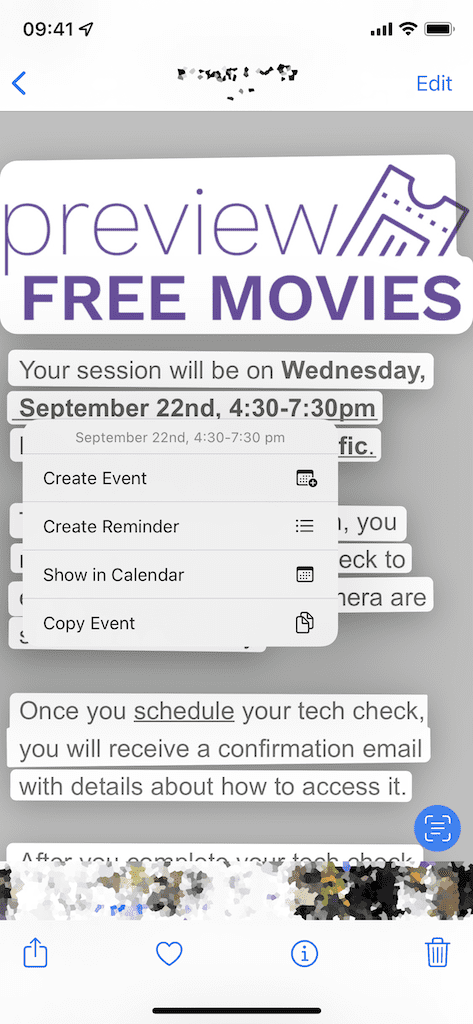
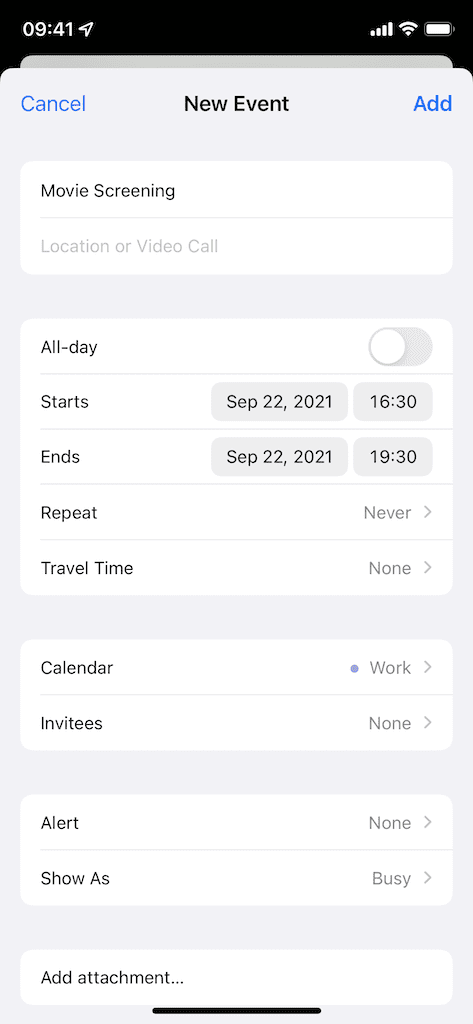
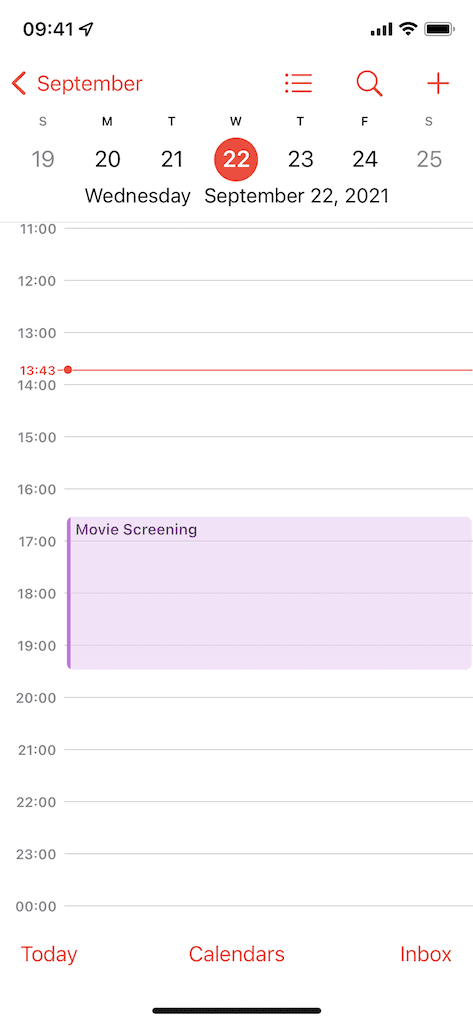
9. Брзо контактирајте е-пошту у живом тексту
Такође можете брзо послати поруку на е-пошту у Ливе Текту. Ако се е-порука може скенирати, притисните је и имаћете опцију да Пошаљите е-маил, текстуална порука, Време лице, ФацеТиме Аудио, додајте га у контакте, и копирајте адресу е-поште. Ако брзо само једном додирнете имејл, аутоматски ће се отворити нови нацрт у вашој подразумеваној апликацији за е-пошту, као што је Гмаил.
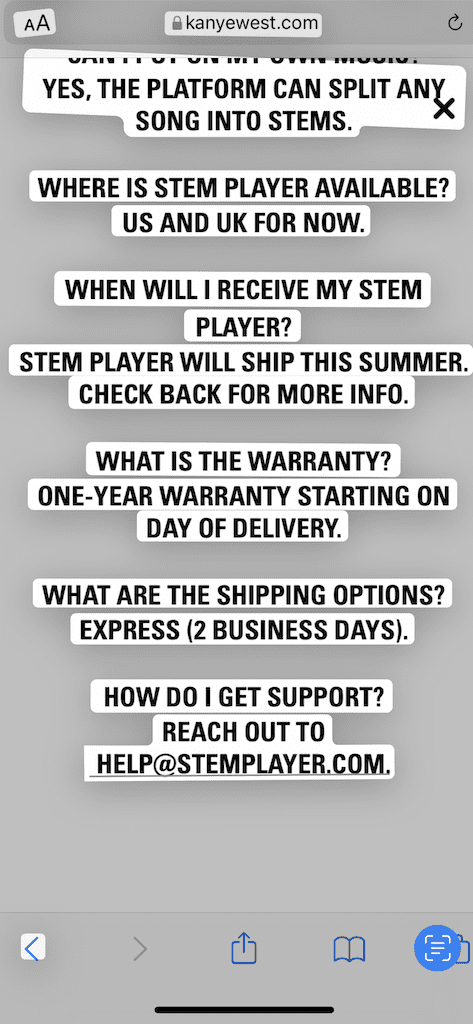
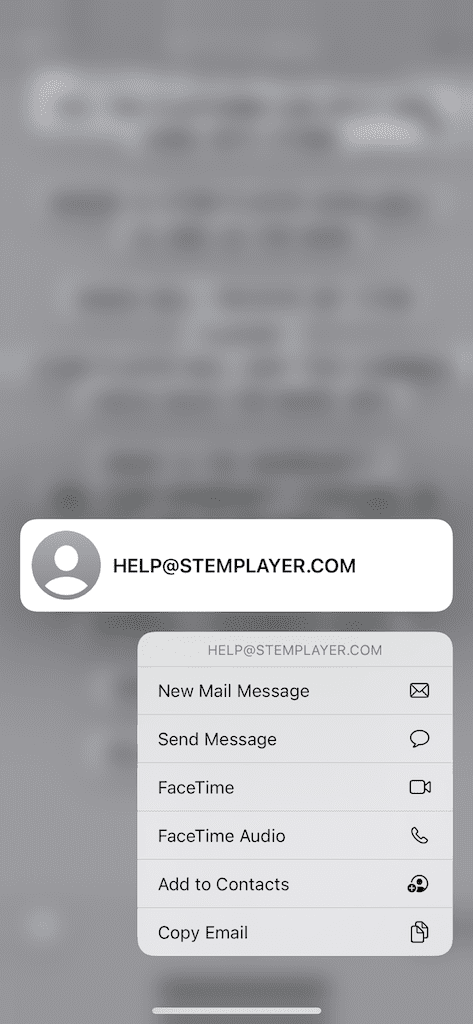
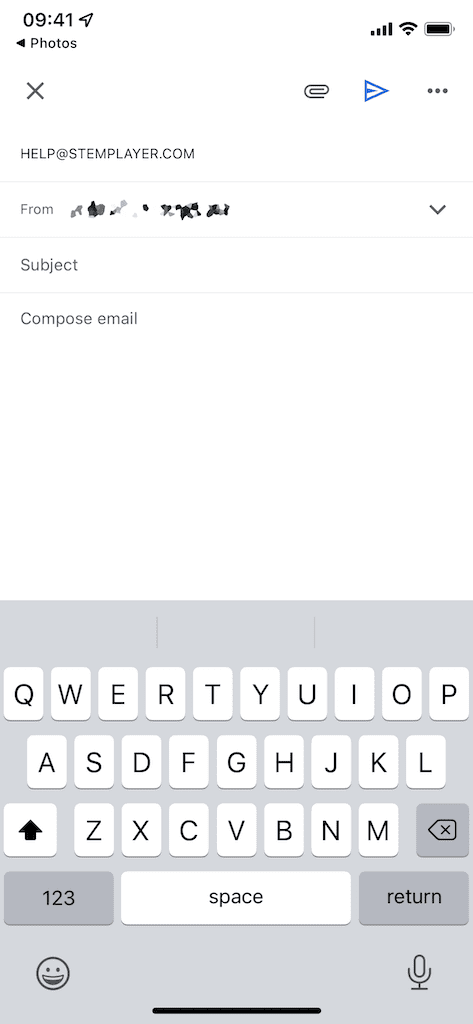
10. Брзо позовите или пошаљите СМС на број телефона у живом тексту
И на крају, такође можете да додирнете телефонски број у Ливе Тект на брзо позовите, послати текстуалну поруку, Време лице, ФацеТиме Аудио, додајте га у контакте, или копирајте га у међуспремник. Једноставно додирните број телефона (све док се може скенирати), а затим изаберите своју опцију из менија брзих радњи.

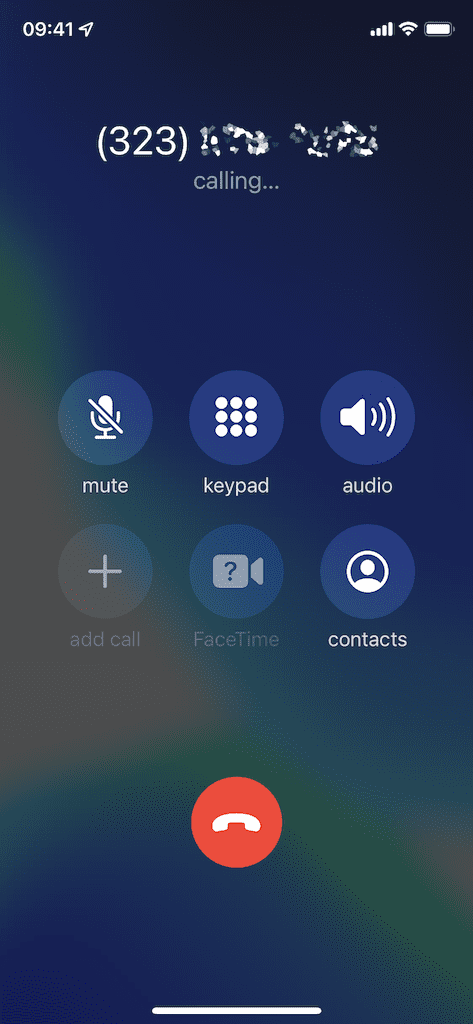
11. Потражите текст уживо за више информација
Ако једноставно желите да сазнате више о одређеном тексту на вашој слици, као што је једноставна дефиниција или информације о ресторану, филму, ТВ емисији или бенду, притисните доле на одређени текст уживо, а затим додирните на Потражити. Појавиће се прозор са различитим ресурсима, који можете превући нагоре да бисте прочитали више. Ако потражите бенд, на пример, можда ћете видети кратку биографију, линкове до њихових песама на Аппле Мусиц-у, друштвеним медијима и још много тога.
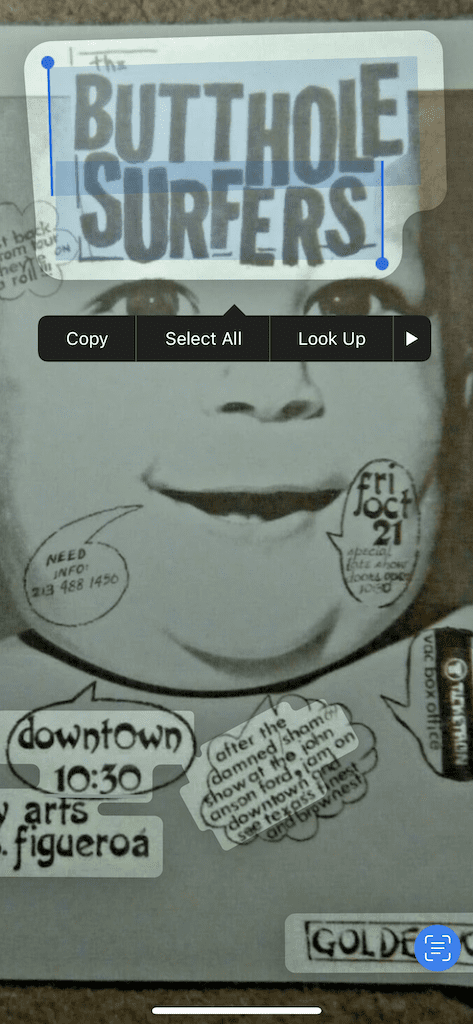
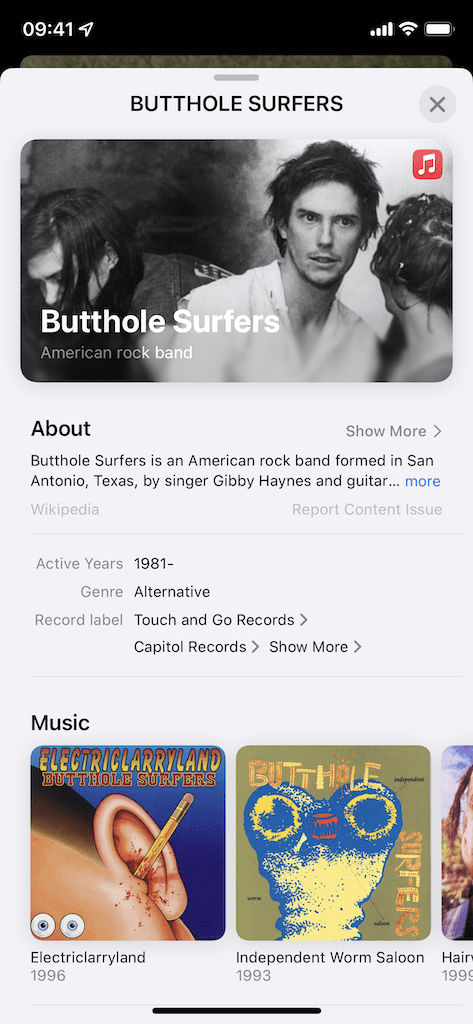
12. Преведите текст уживо
иОС 15 је такође представио нову функцију која може да преведе скоро сваки текст у целом иПхоне екосистему, а то укључује и Ливе Тект. Да бисте превели текст, истакните га, додирните текст, притисните стрелицу на десној страни да видите више алата за уређивање, а затим додирните превести. У прозору Преводилац можете погледајте превод, послушати, копирајте га у међуспремник, промени језик, додајте га у своје фаворите, и отворите га у апликацији Преводилац.
Ако је на енглеском, имаћете опцију да га преведете арапски, кинески, Француски, Немачки, Италијан, јапански, корејски, португалски, Руски, и Шпански. Очигледно је да можете преводити и са једног од тих језика.
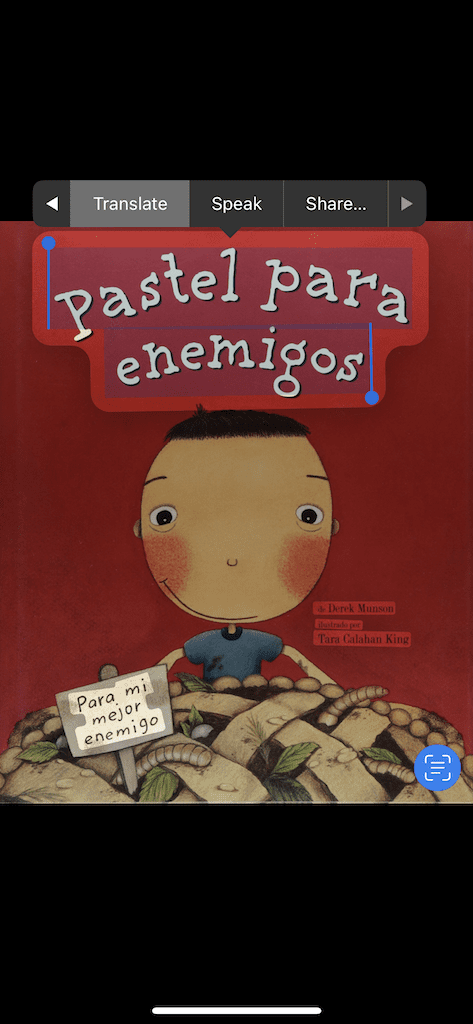
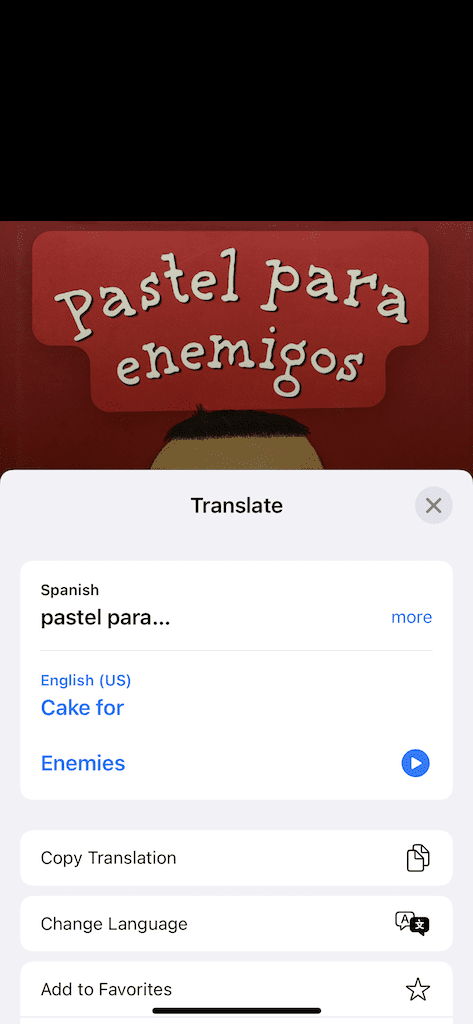
13. Изговорите и срочите текст уживо
На крају, али не и најмање важно, имате и опцију да користите Сири да спелујете речи у живом тексту, или чак да их изговорите. Изаберите Ливе Тект да бисте истакли текст, додирните текст, а затим притисните стрелицу на алатима за уређивање да бисте се померили удесно да бисте видели више опција. Ако додирнете Говорити, Сири ће прочитати истакнути текст. Витх Чаролија, Сири ће изговорити било коју реч која је истакнута (појављује се само када је истакнута једна реч).
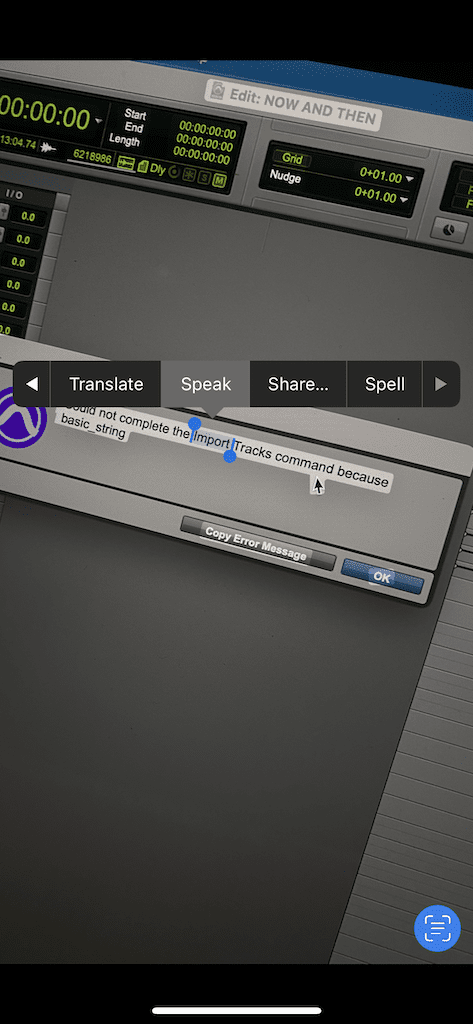
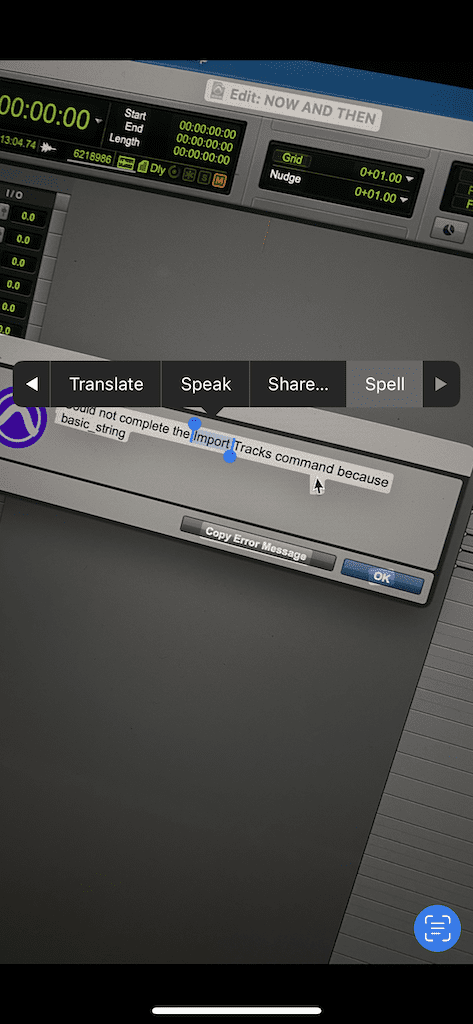
Закључак
Ливе Тект је апсолутно изванредан на иПхоне-у, али како обично иде са новим функцијама, не функционише савршено. С времена на време, Ливе Тект има проблема са скенирањем одређеног текста, а ако га има, текст би могао бити погрешно копиран у међуспремник. Понекад нећете ни знати да Ливе Тект ради на слици све док не притиснете текст који би могао бити премали да би се Ливе Тект лако скенирао, па је на вама да га тестирате на сваком слика.
Међутим, упркос овим грешкама и недостацима, Ливе Тект ради одлично и променио је начин на који комуницирам са својим фотографијама. Сада, са лакоћом, могу брзо да фотографишем летке на улицама, постере на зиду и књиге на свом столу, да копирам и делим текст на начин на који никада нисам могао. Надамо се да ће Ливе Тект наставити да се побољшава како у блиској будућности буде излазило више ажурирања.
Шта мислите о Ливе Текту? Обавестите нас у коментарима испод!

волим да пишем ствари.